Arrastre y suelte desde Spotlight a Mac OS X para mover y abrir archivos

Puede arrastrar y soltar archivos directamente desde Spotlight en cualquier otro lugar de Mac OS X Finder. Esto permite que la búsqueda de Spotlight funcione como una especie de administrador de archivos básico, no exactamente como Finder, pero al menos para ubicar y mover rápidamente un documento de cualquier tipo en Mac a otra ubicación o incluso para abrir el archivo buscado dentro de una aplicación.
Este es un truco bastante útil para aprender y dominar, especialmente cuando tiene archivos ocultos en todo el sistema de archivos, como hacemos muchos de nosotros los usuarios de Mac, y proporciona una forma muy rápida de abrir archivos en una aplicación Mac o mover archivos, incluso desde una ventana de Spotlight.
Cómo mover o abrir archivos con Spotlight Drag & Drop en Mac
Para ver cómo funcionan por sí solas las funciones interactivas de manejo de archivos, apertura de archivos y movimiento de archivos de Spotlight, haga lo siguiente:
- Desde Mac OS, presione Comando + Espacio para obtener Spotlight y buscar algo que sea un archivo
- Ahora haga clic y mantenga presionado el elemento mientras lo arrastra desde el menú Spotlight, arrástrelo a una carpeta, escritorio, correo electrónico, aplicación y más.
- Arrastrar el archivo de Spotlight a una aplicación (o icono de la aplicación) abrirá el archivo en esa aplicación de Mac
- Si arrastra el archivo a una carpeta o al Finder, el archivo se moverá a esa ubicación
- Al arrastrar el archivo de Spotlight a un correo electrónico, se adjuntará el archivo como archivo adjunto.
El comportamiento predeterminado para mover un archivo mueve el archivo desde su ubicación de origen al nuevo destino, pero si mantiene presionada la tecla Opción durante el proceso, puede hacer una copia del archivo.
El comportamiento predeterminado para abrir un archivo abrirá el archivo en la aplicación de destino, ya sea una aplicación Mac abierta o abrir una aplicación Mac en el Dock, Finder o en cualquier otro lugar.
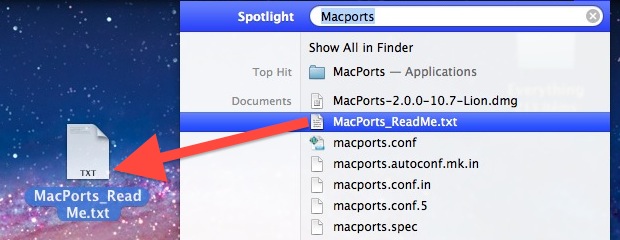
Al igual que otras cosas en Mac OS X Finder, puede cancelar el cambio de ubicación de un archivo eligiendo Comando + Z.
Esto puede ser mucho más rápido que buscar en el sistema de archivos para ubicar manualmente un documento o carpeta, especialmente con archivos ocultos en subcarpetas.
En realidad, mueve archivos de los resultados de búsqueda de Spotlight a otra ubicación, como el escritorio, o si tiene las ventanas del Finder abiertas en la pantalla, también puede arrastrar y soltar un archivo con los resultados de búsqueda de Spotlight en esas carpetas.
Además, ¡incluso puede arrastrar y soltar archivos y resultados de los resultados de Spotlight en una aplicación abierta! Por ejemplo, puede colocar un archivo en un navegador web, correo electrónico, documento de Word o icono de Dock para iniciar inmediatamente el archivo en esa aplicación.
Tenga en cuenta que se requiere una versión algo moderna de Mac OS X para usar la función de arrastrar y soltar en Spotlight, encontrará la función en cualquier cosa más allá de Lion, incluidos Mojave, High Sierra, Mavericks, El Capitan, Sierra y Yosemite, y probablemente incluso más.
